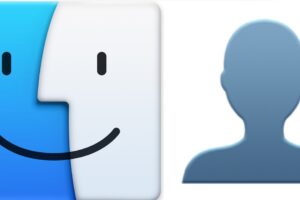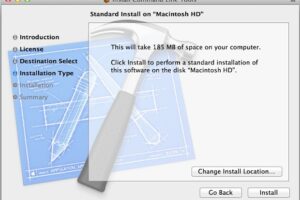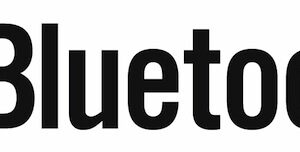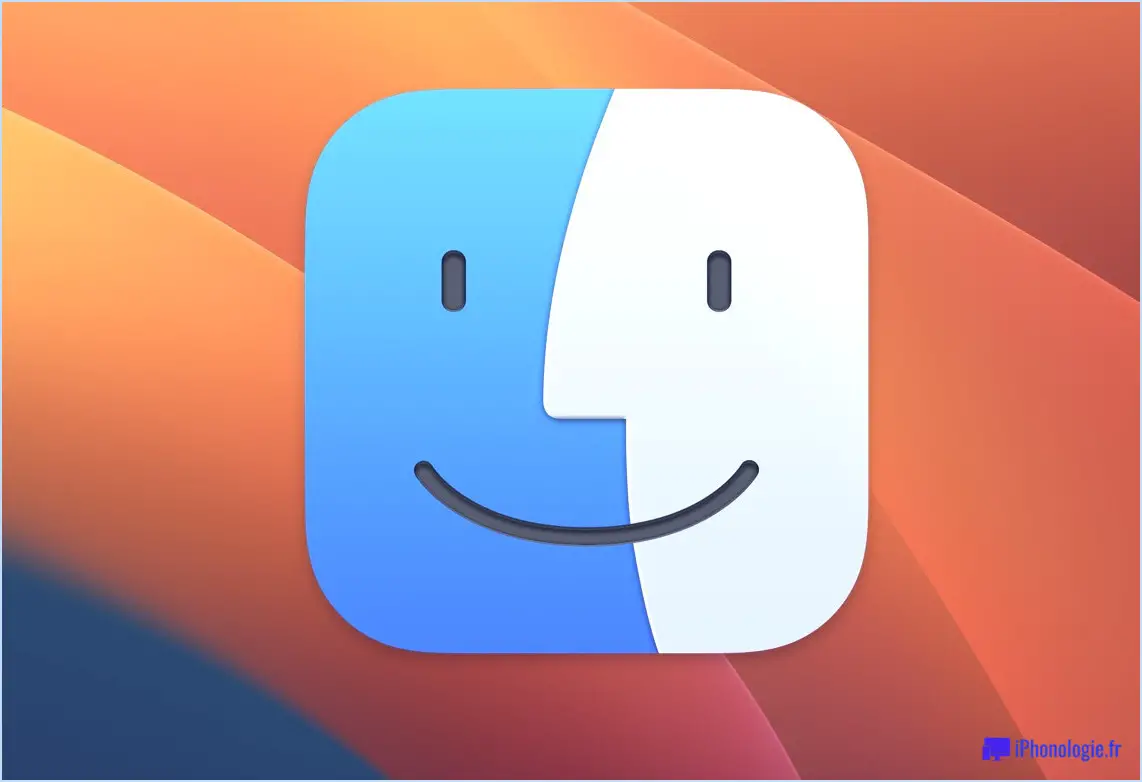Comment enregistrer des fichiers Zip sur l'iPhone ou l'iPad
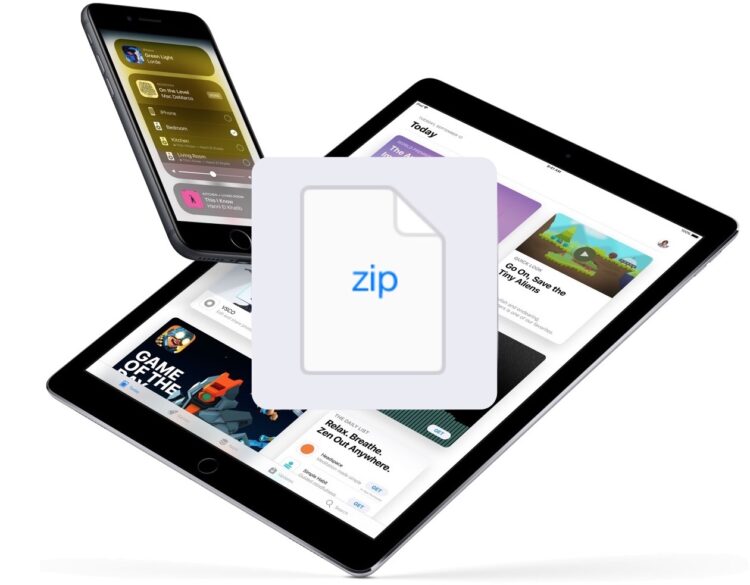
Les dernières versions d'iOS permettent de télécharger et de sauvegarder facilement des fichiers Zip sur un iPhone ou un iPad. Cela est possible grâce à la nouvelle application Files, qui permet à un appareil iOS d'interagir avec des fichiers et des données directement stockés sur un appareil, ainsi que d'accéder aux données d'iCloud Drive.
Pour utiliser cette approche, vous devez disposer de l'application Files sur iOS pour pouvoir enregistrer et télécharger des fichiers zip directement sur un iPhone ou un iPad, comme le font toutes les versions modernes. Si votre version d'iOS ne dispose pas de l'application Files, vous devrez la mettre à jour avec une version plus récente qui utilise cette méthode. Les anciens appareils iOS sans l'application Files peuvent toutefois utiliser une autre méthode pour ouvrir des fichiers zip dans iOS, bien que cette approche nécessite une application tierce alors que l'application Files est native et ne nécessite aucun autre téléchargement d'application dans iOS pour interagir avec les archives zip.
Sans plus tarder, passons au téléchargement et à la sauvegarde de fichiers zip sur les appareils iOS.
Comment enregistrer des fichiers Zip sur iPhone ou iPad
Vous souhaitez télécharger et enregistrer un fichier zip sur un iPhone ou un iPad ? Voici comment vous pouvez le faire directement sur votre appareil iOS :
- Ouvrez Safari sur l'iPhone ou l'iPad et naviguez jusqu'au fichier zip que vous souhaitez télécharger et sauvegarder
- Cliquez sur le lien pour télécharger le fichier zip comme d'habitude
- Un écran apparaîtra dans Safari et affichera une archive "zip" identifiant le fichier comme étant un fichier zip et vous donnant ensuite des options sur ce qu'il faut faire avec le fichier zip, en fonction des applications installées sur votre appareil iOS :
- Appuyez sur le bouton "Ouvrir dans les fichiers", puis choisissez une destination de sauvegarde pour télécharger et enregistrer le fichier zip à cet endroit dans l'application "Fichiers", comme ici sur l'iPhone
- Vous pouvez également cliquer sur le bouton "Plus..." et sélectionner "Enregistrer dans les fichiers" parmi les options disponibles, comme ici sur l'iPad
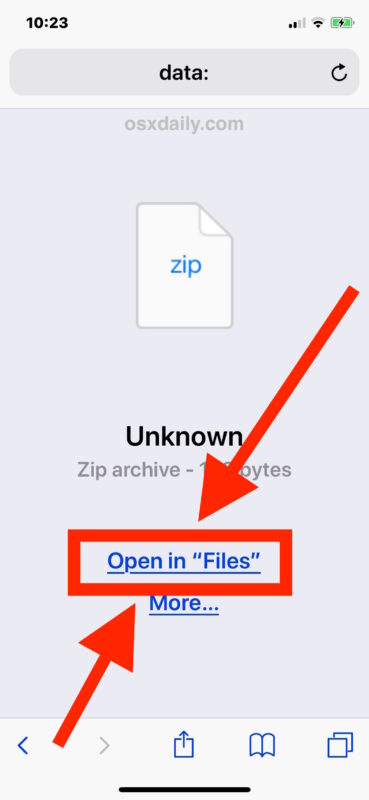
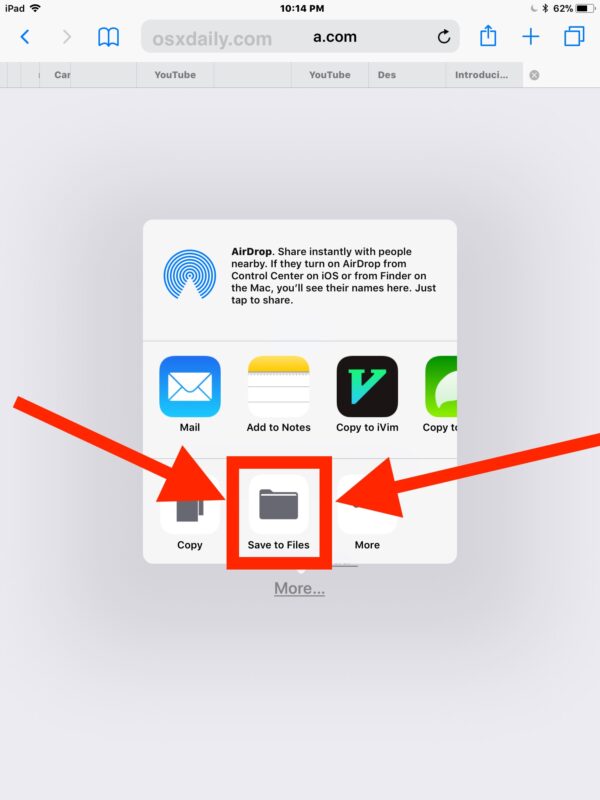
C'est tout ce qu'il y a à faire, maintenant votre fichier zip téléchargé sera enregistré sur l'iPhone ou l'iPad à l'emplacement de l'application Files de votre choix.
Vous pouvez souvent prévisualiser les fichiers zip dans l'application Files d'iOS. Si cela vous intéresse, lancez alors l'application Files directement sur l'iPhone ou l'iPad et vous pourrez consulter le fichier zip que vous venez d'enregistrer et de télécharger sur l'appareil ou sur iCloud Drive.

Bien que cela vous permette de télécharger et d'enregistrer des fichiers zip sur un iPhone ou un iPad, l'application iOS Files et n'inclut malheureusement pas de fonction native de décompression ou de zip, ce qui signifie que vous devrez toujours compter sur une application tierce comme WinZip ou Zip Viewer pour pouvoir ouvrir et extraire des fichiers zip sur un iPhone ou un iPad. Peut-être qu'un jour iOS pour l'iPad et l'iPhone disposera d'une technologie d'extraction native des archives zip, un peu comme ce qui est disponible dans l'environnement hautement productif de Mac OS par défaut avec des capacités de zip et de dézippage sur le Mac directement dans le Finder, mais jusqu'à ce que (ou si jamais) cela arrive, des outils tiers seront nécessaires pour effectuer ces activités courantes de gestion des archives zip dans le côté iOS des choses.
N'oubliez pas que l'application Files a un accès direct à iCloud Drive, donc si l'iPhone ou l'iPad partage un identifiant Apple et un compte iCloud avec un autre appareil utilisant iCloud Drive, les fichiers seront également accessibles de là, comme sur un Mac ou un autre appareil iOS.
L'enregistrement de fichiers zip sur un iPhone ou un iPad est quelque peu similaire à l'enregistrement de pièces jointes à un courriel à partir de l'application iOS Mail, ainsi qu'à l'enregistrement de fichiers à partir d'autres emplacements et d'autres types de fichiers, sauf si le type de fichier en question est un film ou une photo, auquel cas si vous essayez d'enregistrer un fichier image de Safari sur iPhone ou du Web sur un iPhone ou un iPad, alors le fichier image sera enregistré par défaut dans l'application Photos où il restera inaccessible à partir de l'application Fichiers, ou si c'est un fichier . mov, il est également enregistré dans l'application Photos mais dans un dossier Vidéo, qui est également inaccessible depuis l'application Files d'iOS pour une raison quelconque. Cela ne signifie pas que vous ne pouvez pas enregistrer des images et des vidéos sur iCloud Drive et dans Files app cependant, et si vous enregistrez un fichier zip plein d'images ou de fichiers vidéo dans Files app ou iCloud Drive alors ces images resteront dans Files app aussi, mais cela signifie simplement que l'application Files app et iCloud Drive ne peuvent pas accéder aux photos et aux fichiers vidéo de l'application Photos, et vice versa. Peut-être qu'une prochaine version d'iOS reliera les deux emplacements de stockage de fichiers dans iOS, mais pour l'instant ce n'est pas le cas.
Connaissez-vous une autre méthode pour sauvegarder et télécharger des archives zip sur l'iPhone ou l'iPad ? Avez-vous des astuces utiles pour la gestion des fichiers zip pour iOS ? Faites-le nous savoir dans les commentaires !